如何使用PS制作gif动态图片
来源:网络收集 点击: 时间:2024-05-30【导读】:
很多人都想自己制作动态图片GIF,但是却不知道怎么上手,其实用PS就可以,那么如何使用PS制作gif动态图片呢?下面就一起来看看吧!品牌型号:adobe Photoshop 2019方法/步骤1/7分步阅读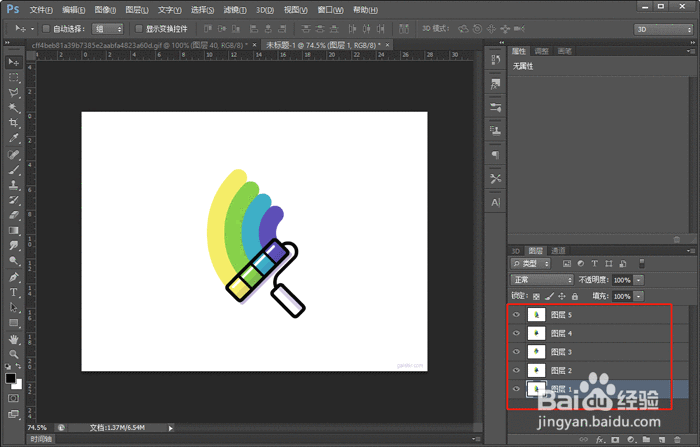 2/7
2/7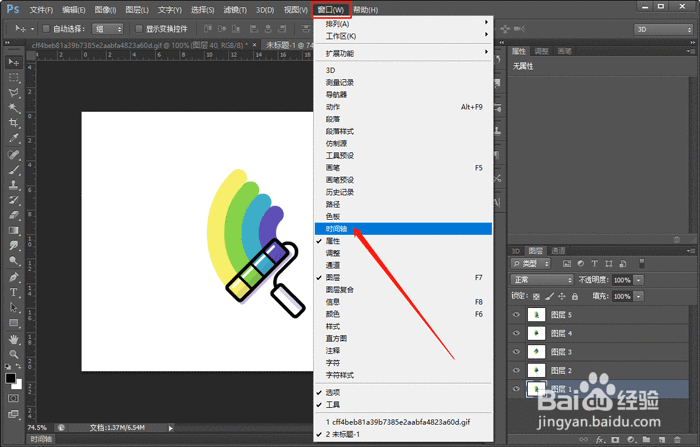 3/7
3/7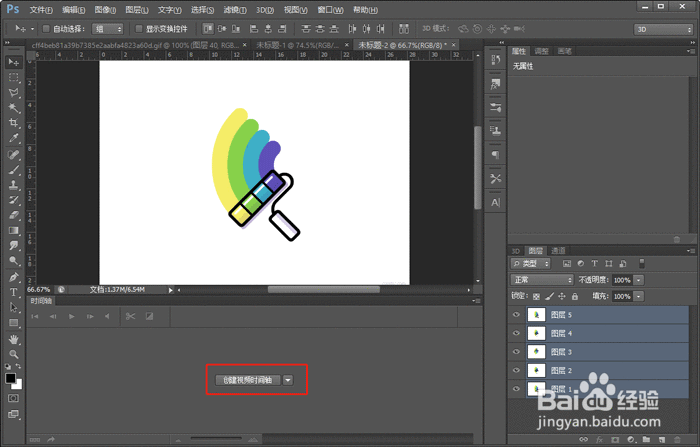 4/7
4/7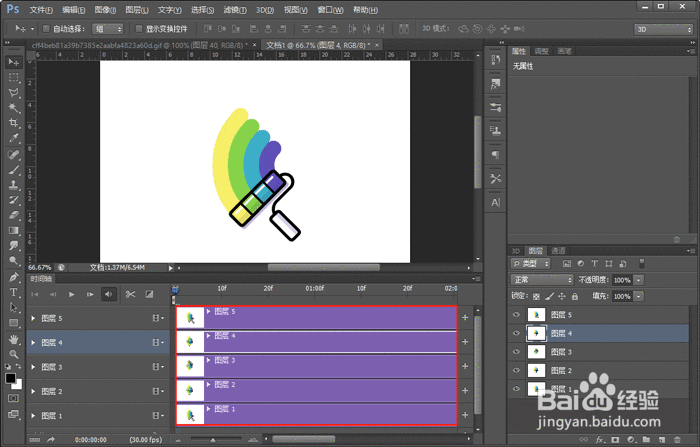 5/7
5/7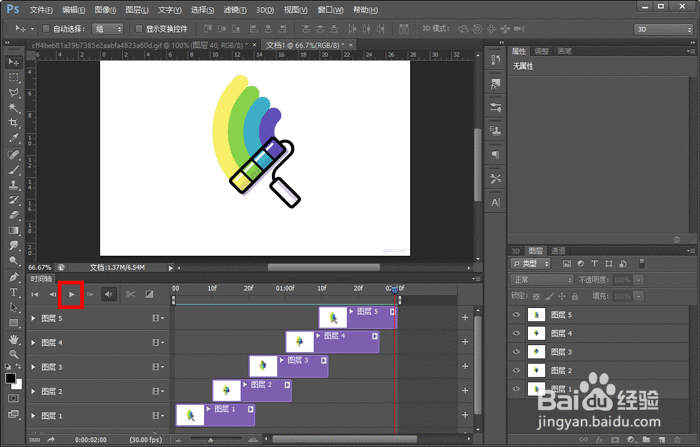 6/7
6/7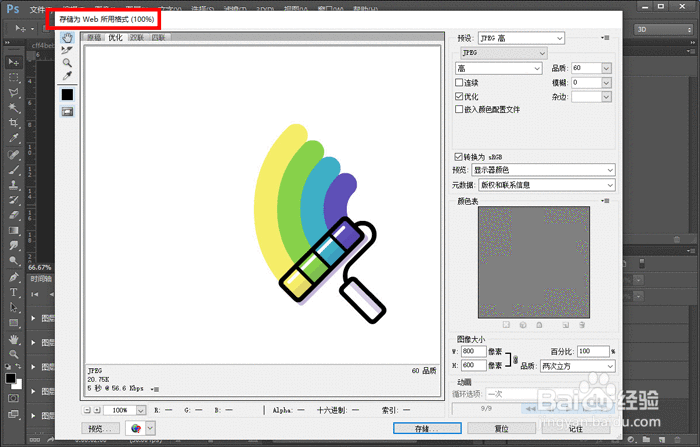 7/7
7/7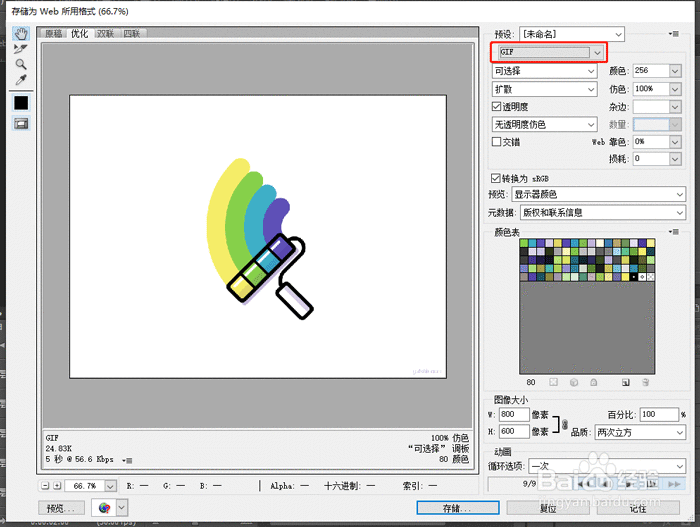 GIF制作PS制作GIFPS制作GIF动图GIF动态图片动态图片制作
GIF制作PS制作GIFPS制作GIF动图GIF动态图片动态图片制作
首先我们需要在Photoshop中打开需要制作GIF动态图片的所有素材图片,注意是放在同召孝一文档中,且至少需要2张以上,因为要时GIF图片连串起来:
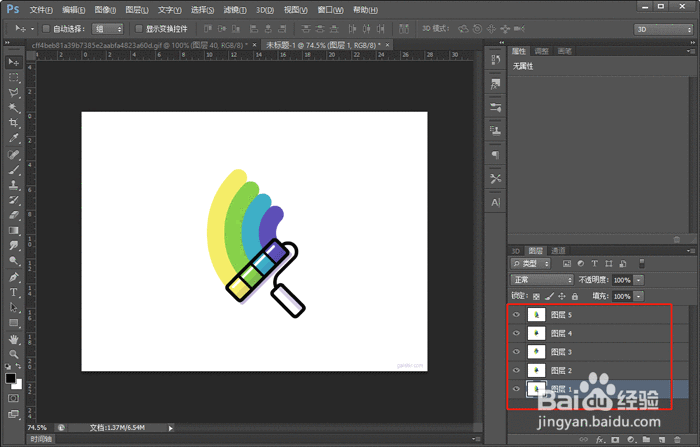 2/7
2/7然后点击上方的菜单栏【窗口 - 时间轴】,打开时间轴窗口,也可以直接双击左下角的【时间轴】打开窗口:
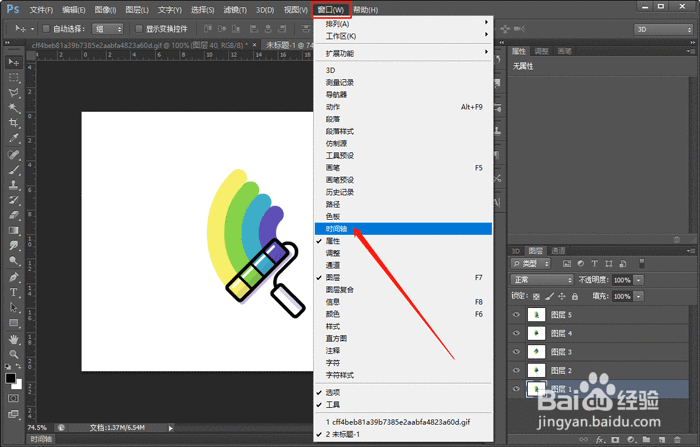 3/7
3/7然后点击时间轴窗口内的【创建视频时间轴】:
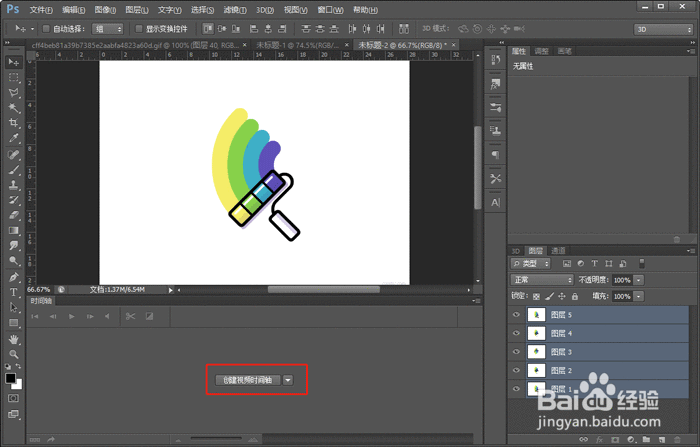 4/7
4/7点击创建后,文档内的五宙所有图争注陵层就会添加到时间轴内,但是所有图片都在同一时间开始同一时间结束,并没有达到我们想要的GIF效果:
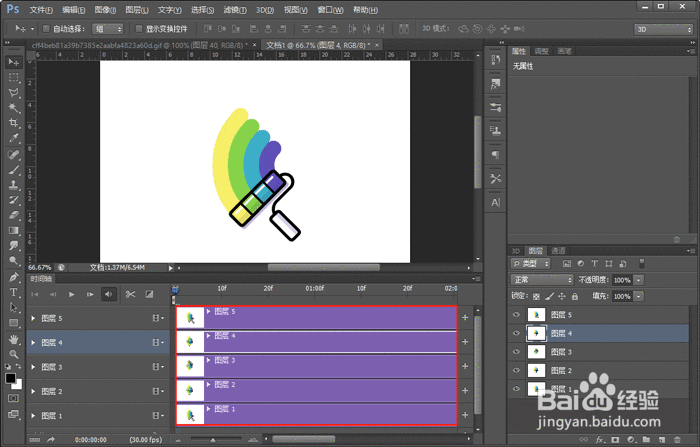 5/7
5/7在时间轴内,长按并拖动图层,调整图片出现和结束的时间,从而达到GIF动态图片效果,点击左上角的暂停播放按钮,查看GIF效果,如下图:
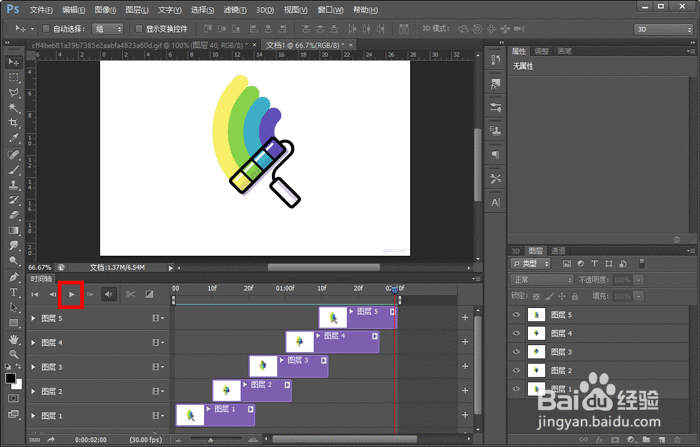 6/7
6/7设置完成之后,我们需要保存为web所用格式,使用快捷键Ctrl+Shift+S+Alt打开保存窗口;
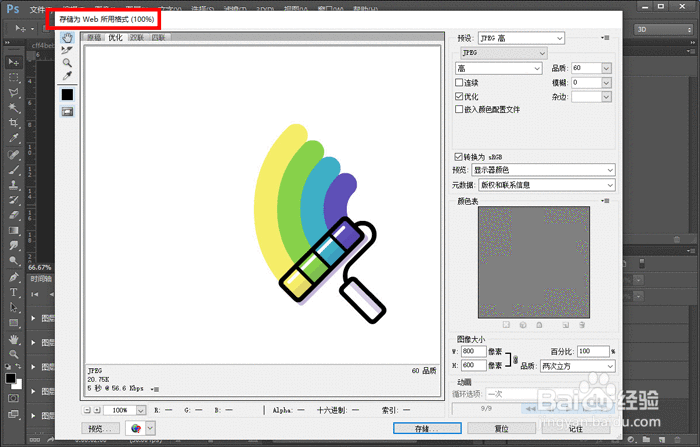 7/7
7/7然后在右侧上方选择保存格式为GIF,点击【存储】选择保存位置后保存即可。
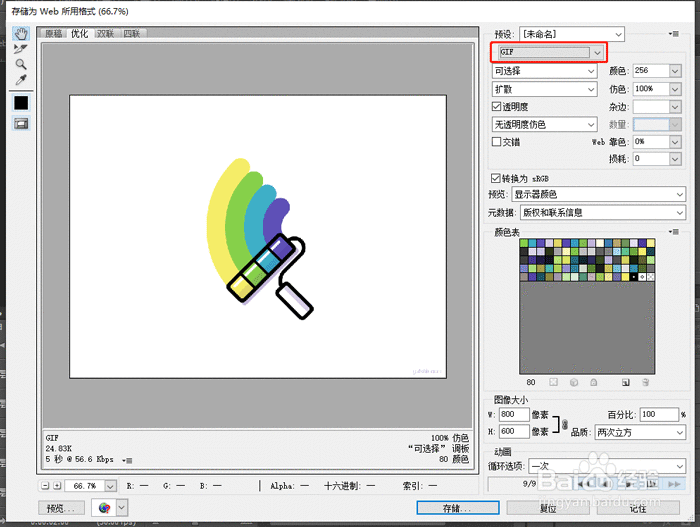 GIF制作PS制作GIFPS制作GIF动图GIF动态图片动态图片制作
GIF制作PS制作GIFPS制作GIF动图GIF动态图片动态图片制作 版权声明:
1、本文系转载,版权归原作者所有,旨在传递信息,不代表看本站的观点和立场。
2、本站仅提供信息发布平台,不承担相关法律责任。
3、若侵犯您的版权或隐私,请联系本站管理员删除。
4、文章链接:http://www.1haoku.cn/art_859386.html
 订阅
订阅